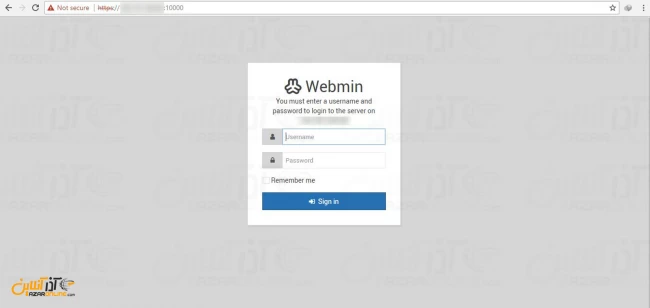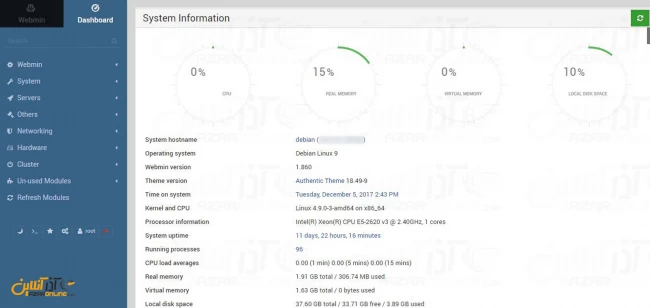در مقالات قبلی که به نصب کنترل پنل Webmin در Centos 7 پرداخته شد ، خدمت شما عرض کردیم که این کنترل پنل مدیریتی ، کار مدیریت و کنترل بر روی سرور را برای شما راحت ساخته و میتوانید سرویسها و سایر موارد لینوکس خود را به صورت گرافیکی و تحت وب مدیریت و پیکربندی کنید. حال در این مطلب قصد داریم با آموزش نصب Webmin در دبیان 9 در خدمت شما باشیم تا بتوانید از این پنل قدرتمند استفاده نمایید.
کنترل پنل Webmin یک پنل همه کاره است که شما پس از نصب بر روی دبیان خود ، قابلیت آن را خواهید داشت که بسادگی از طریق وب ، به مدیریت آن بپردازید.
حال در ادامه به نصب این کنترل پنل محبوب در Debian Stretch پرداخته تا بتوانید از آن بر روی سرور لینوکس خود استفاده لازم را ببرید.
چنانچه در نظر دارید کنترل پنل Webmin را در دبیان 8 و یا 7 نصب کنید به آموزش نصب Webmin در دبیان 8 مراجعه نمایید.
با آموزش نصب Webmin در دبیان 9 همراه ما باشید.
آموزش نصب Webmin در دبیان 9
1- ابتدا وارد محیط ترمینال لینوکس خود شوید.
2- سپس با دستورات زیر Sudo را نصب کنید.
apt install -y sudo
3- پس از نصب Sudo با وارد کردن دستور زیر پیشنیازهای Webmin را نصب نمایید.
apt-get -y install perl libnet-ssleay-perl openssl libauthen-pam-perl libpam-runtime libio-pty-perl apt-show-versions python apt-transport-https
4- بعد از نصب تمامی پیشنیازها ، دستور زیر را وارد کرده تا مخازن Webmin در لیست سورسهای مخازن وارد گردد.
echo "deb http://download.webmin.com/download/repository sarge contrib " | sudo tee /etc/apt/sources.list.d/webmin.list
5- سپس با دستور زیر کلید GPG پنل Webmin را دانلود کنید.
wget http://www.webmin.com/jcameron-key.asc
و پس از دانلود آن را به لیست کلیدهای GPG دبیان خود اضافه کنید.
apt-key add jcameron-key.asc
6- پس از پایان یافتن مراحل بالا ، دستور زیر را وارد کنید تا تمامی پکیجهای دبیان 9 شما آپدیت گردد.
apt-get update
7- بعد از پایان یافتن آپدیت کامل ، دستور زیر را وارد کرده تا Webmin شروع به دانلود و نصب نماید.
apt-get -y install webmin
8- - پس از پایان یافتن مراحل نصب ، Webmin شما آماده سرویسدهی میباشد.
باز کردن پورتهای Webmin در فایروال
قبل از ورود به صفحه Webmin باید دستورات زیر را به ترتیب وارد کرده تا فایروال سیستم را برای باز کردن پورت 10000 تنظیم نمایید.
firewall-cmd --permanent --add-port=10000/tcp
firewall-cmd --reload
systemctl restart firewalld
ورود به Webmin
- سپس یک مرورگر بر روی سیستم خود باز کرده و آدرس سرور را همراه با ://https و پورت 10000 وارد کنید تا صفحه لاگین را مشاهده نمایید.
به طور مثال اگر آدرس IP سرور ما 192.168.1.15 باشد آدرس ما https://192.168.1.15:10000 خواهد بود.
شما نیز به همین ترتیب و تنها با جایگزین کردن آدرس IP و یا نام دامنه خود میتوانید Webmin را باز کنید.
در تصویر زیر نمایی از صفحه لاگین Webmin را مشاهده خواهید کرد ، که یوزرنیم و پسورد لینوکس Debian 9 خود را در آن وارد کرده و بر روی Sign in کلیک نمایید.
پس از Sign in کردن به Webmin با نمایی همانند تصویر زیر روبهرو خواهید شد.
از این به بعد شما قادر خواهید بود تمامی تنظیمات مورد نیاز را بر روی لینوکس خود از طریق Webmin انجام دهید.
- تنظیم سرویس Webmin در دبیان 9
برای تنظیم کردن سرویس Webmin در دبیان همانند سایر سرویسها از دستور Systemctl استفاده میشود که در ادامه به چند مثال از آن خواهیم پرداخت.
-
استارت کردن سرویس webmin
systemctl start webmin
-
متوقف کردن سرویس Webmin
systemctl stop webmin
-
استارت شدن خوکار سرویس Webmin پس از ریستارت سیستم عامل
systemctl enable webmin
-
اجرا نشدن خودکار سرویس webmin پس از ریستارت سیستم عامل
systemctl disable webmin
-
چک کردن وضعیت سرویس Webmin
systemctl status webmin
در پایان امیدواریم آموزش نصب webmin در دبیان 9 برای شما مفید واقع شده باشد.
کاربر گرامی شما میتوانید سؤالات مربوط به این آموزش را در بخش کامنتها عنوان کرده و در همین قسمت پاسخ خود را دریافت کنید.